Chrome与360浏览器的广告屏蔽功能哪个更强
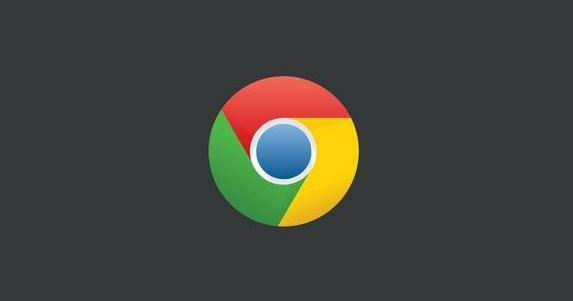
在浏览网页的过程中,广告常常让人感到困扰。而许多浏览器都具备广告屏蔽功能,其中Chrome和360浏览器是比较常用的两款。那么,究竟这两款浏览器的广告屏蔽功能哪个更强呢?下面将从几个关键方面进行对比分析。
一、广告屏蔽的默认设置及开启方式
- Chrome浏览器:Chrome本身没有自带专门的广告屏蔽功能,但用户可以通过安装第三方扩展程序来实现广告屏蔽。例如,比较知名的AdBlock Plus等扩展。安装方法相对简单,只需进入Chrome网上应用店,搜索相关扩展,点击“添加到Chrome”按钮,按照提示完成安装即可。安装完成后,扩展会自动开始屏蔽广告,用户也可以根据需求对其进行个性化设置。
- 360浏览器:360浏览器内置了广告屏蔽功能。用户无需额外安装其他软件或扩展,只需在浏览器的设置中进行简单配置即可启用。具体操作是打开360浏览器,点击右上角的菜单按钮,选择“设置”,在弹出的设置页面中找到“高级设置”,里面有“广告过滤”选项,用户可以根据自己的需要勾选相应的广告屏蔽规则。
二、广告屏蔽的范围和效果
- Chrome(以AdBlock Plus为例):AdBlock Plus能够屏蔽多种类型的广告,包括网页上的横幅广告、弹窗广告、视频广告等。它的屏蔽效果较为显著,能大大减少用户在浏览过程中遇到的广告干扰。而且,该扩展会不断更新过滤规则,以应对新出现的广告形式。不过,在某些情况下,可能会存在误判的情况,导致一些非广告内容被屏蔽。
- 360浏览器:360浏览器的广告屏蔽功能同样可以有效屏蔽常见的网页广告,如横幅广告、弹窗广告等。其优势在于对国内一些特定网站的广告有较好的屏蔽效果,因为它针对国内网络环境进行了优化。但相对而言,对于一些国外网站或者新型的广告形式,可能屏蔽效果不如AdBlock Plus全面。
三、对浏览器性能的影响
- Chrome(安装扩展后):安装广告屏蔽扩展后,Chrome浏览器可能会占用一定的系统资源,尤其是在同时打开多个标签页的情况下。不过,这种影响通常较小,不会对浏览速度造成明显的阻碍。但如果安装过多的扩展程序,可能会导致浏览器启动速度变慢。
- 360浏览器:由于360浏览器的广告屏蔽功能是内置的,相对来说对系统资源的占用较少。即使开启广告屏蔽功能,浏览器的运行速度也不会受到太大影响,启动速度基本保持不变。
四、用户体验和个性化设置
- Chrome(以AdBlock Plus为例):AdBlock Plus提供了丰富的个性化设置选项,用户可以根据自己的喜好调整广告屏蔽的规则和级别。例如,用户可以选择只屏蔽某些特定网站的广告,或者允许播放一些非侵入式的视频广告等。此外,用户还可以通过反馈机制向开发者报告误判的广告,帮助改进过滤规则。
- 360浏览器:360浏览器的广告屏蔽功能虽然也提供了一些基本的设置选项,但相对来说没有那么灵活。用户主要可以选择是否启用广告屏蔽以及选择预设的广告屏蔽规则,无法像AdBlock Plus那样进行细致的个性化定制。
综合以上几个方面的对比,Chrome浏览器通过安装第三方扩展(如AdBlock Plus)在广告屏蔽功能上具有更强大的灵活性和更广泛的屏蔽范围,但可能会对系统资源产生一定影响;而360浏览器内置的广告屏蔽功能则更加方便易用,对系统资源占用较少,且针对国内网站有较好的优化。因此,哪款浏览器的广告屏蔽功能更强取决于用户的个人需求和使用习惯。如果用户追求更全面的广告屏蔽效果和个性化设置,Chrome浏览器可能更适合;如果用户希望简单方便地屏蔽广告,且对国内网站广告屏蔽有较高要求,360浏览器则是不错的选择。

Chrome浏览器如何管理缓存的图像和视频
本文将为大家介绍的是Chrome浏览器如何管理缓存的图像和视频,其中包含了详细的管理缓存的图像和视频教程,一起看看吧。

如何通过Chrome浏览器检测网页加载的资源
有很多用户不知道如何通过Chrome浏览器检测网页加载的资源,于是本文给大家提供了具体的操作步骤,一起看看吧。
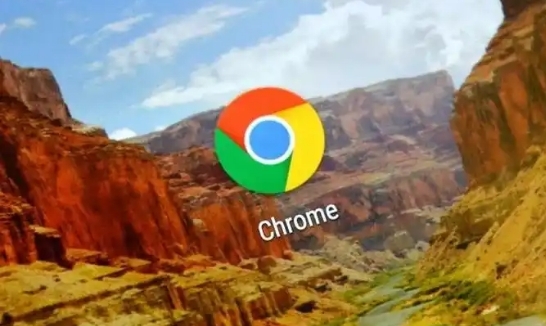
如何通过Google Chrome加速网页的视频播放
掌握在Google Chrome中加速网页视频播放的方法,包括流媒体优化、硬件加速和格式转换等。
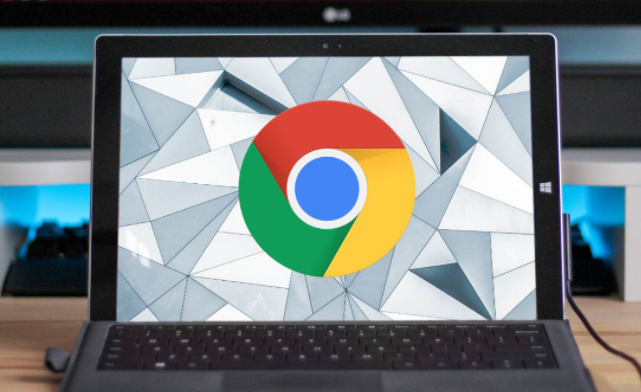
如何在Chrome浏览器中设置和管理书签
学习如何在Chrome浏览器中有效管理书签,包括添加、编辑、删除和同步书签,提高浏览效率。
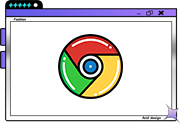
谷歌浏览器怎么同步书签
谷歌浏览器怎么同步书签?下面就让小编就给大家带来谷歌浏览器设置同步书签具体步骤,希望能够对大家有所帮助。
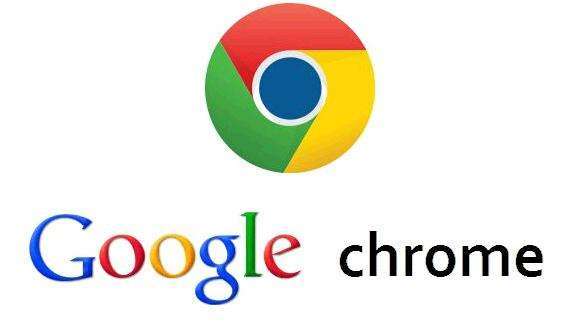
谷歌浏览器怎么截图?
其实利用Chrome自带的开发者工具就能做到,下面就为大家带来谷歌浏览器使用开发者工具进行长截图的方法。

win10谷歌浏览器下载文件如何显示“选择文件保存路径”提示?
Google One可以让你更快,超简洁的设计,更方便使用。一般win10正式版都是用Google Chrome下载程序或者游戏提示“选择文件保存路径”,让你选择保存位置。

如何关闭谷歌浏览器拦截下载功能?关闭谷歌浏览器拦截下载功能新手指南
在这个浏览器纷繁复杂的时代,谷歌Chrome是我们日常生活中经常使用的软件。作为一款高效安全的浏览器,谷歌Chrome备受用户青睐。

Chrome浏览器提示无法安全地下载怎么办?<解决方法>
Google chrome是一款快速、安全且免费的网络浏览器,能很好地满足新型网站对浏览器的要求。Google Chrome的特点是简洁、快速。

谷歌浏览器如何查看网站的隐私报告
如果你也想了解在哪里查看谷歌浏览器隐私报告,可以和小编一起看看下面的位置教程图文一览,希望能对大家有所帮助。

edge无法下载谷歌浏览器怎么办?<解决方法>
对于用户使用的电脑,大部分都有自己的edge浏览器,可以让用户在edge浏览器中下载软件。比如有的用户会在edge中下载自己想要的chrome浏览器,但是有一个问题就是下载不了。那么edge无法下载chrome该怎么办呢?下面小编就和大家分享edge无法下载chrome的解决方法。

如何将谷歌浏览器设置为英文版
如何将谷歌浏览器设置为英文版?下面小编就给大家带来谷歌浏览器设置为英文模式教程详解,有需要的朋友不妨来看看了解一下。

如何在 Chrome 中禁用 WebBluetooth 和 WebUSB?
WebBluetooth 和 WebUSB 是Google Chrome支持的最新 API(应用程序接口)。基本上,这两个 API 都允许网站与连接到运行 Chrome 的系统的设备进行交互。对于许多用户来说,这是一个有用的功能,有时候会导致意想不到的结果。

如何管理您的谷歌浏览器标签?
喜欢处理大量浏览器标签?Google Chrome 提供了各种功能和工具,可帮助您快速轻松地管理标签页。

如何给Chrome扩展分配键盘快捷键?
当你在Google Chrome上安装了很多扩展时,通过点击每一个来管理它们将是一件困难的任务。键盘快捷键将帮助你节省时间,快速完成工作。您可以为每个扩展指定快捷方式,以根据扩展的性质激活或停用。

如何将Chrome 浏览历史导出为 HTML、CSV 或 TXT?
我们通常谈论清除我们的浏览器历史记录,以免它成为窥探的牺牲品,但在擦除之前存储您的历史记录也是一个好主意。

如何在 Google Chrome 中禁用书签侧面板?
谷歌最近在其 Chrome 浏览器中添加了一个侧面板。新添加的侧面板是阅读列表和书签部分的组合。如果您对在 Chrome 中使用新的书签侧面板不感兴趣,您可以选择将其删除。
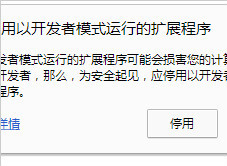
谷歌浏览器插件不可用提醒需要关闭开发者模式怎么办
安装插件后每次打开浏览器的时候都会出现请停用以开发者模式运行的扩展程序的提示是怎么回事呢,让小编带你解决这个令人烦躁的问题吧!





